
डायरेक्ट एक्स हा गेम्स, 3 डी-मॉडेलिंग, व्हिडिओ आणि इतर मल्टीमीडिया कार्ये प्रस्तुत करण्यासाठी आवश्यक तंत्रज्ञान आहे. हे संगणक उपकरणे (व्हिडिओ कार्ड, साउंड शुल्क, इ.) आणि सॉफ्टवेअर कनेक्ट करते जे या उपकरणास समर्थन देते. आज आपण डायरेक्टएक्स काढून टाकण्याच्या मार्गाविषयी सांगू, उदाहरणार्थ, त्याची फाइल्स खराब झाल्यास, आणि ते अद्यतनित केले जाऊ शकत नाहीत.
महत्वाची माहिती
प्रत्यक्ष x 12 विंडोज 10 मध्ये एम्बेड केलेल्या घटकांचा एक संच आहे, याचा अर्थ असा की ते मानक पद्धतीने काढून टाकले जात नाही. तो प्रणालीच्या अद्यतनासह त्याचे अद्यतने मिळविते. म्हणून, जेव्हा समस्या दिसतात तेव्हा प्रथम नवीनतम आवृत्तीवर विंडोज अद्ययावत करण्याचा प्रयत्न करा. हे कसे करावे हे आमच्या वेबसाइटवर एक वेगळे लेख आहे.

अधिक वाचा: नवीनतम आवृत्तीवर विंडोज 10 अद्यतनित करा
प्रणालीचा भाग असलेल्या घटकांना काढून टाकणे, कोणत्याही परिणामाची तयारी करणे. तृतीय पक्ष सॉफ्टवेअर वापरणे आवश्यक आहे हे लक्षात घेता तेथे दिग्दर्शक लायब्ररी हटविल्यानंतर सिस्टम चुकीच्या पद्धतीने कार्य करण्यास प्रारंभ करेल. म्हणून, विंडोज 10 पुनर्प्राप्ती बिंदू तयार करा जेणेकरून ते ऑपरेटिंग स्टेटसवर किंवा सिस्टमचा बॅकअप परत मिळू शकेल. आम्ही या तपशीलामध्ये वैयक्तिक लेखांमध्ये देखील लिहिले.
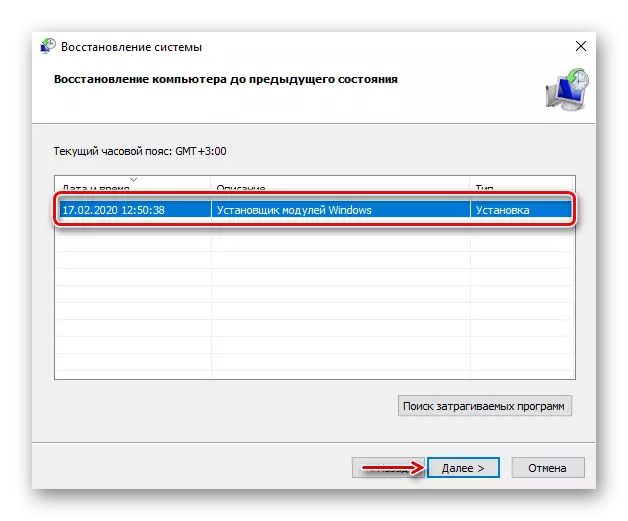
पुढे वाचा:
विंडोज 10 पुनर्प्राप्ती बिंदू कसा तयार करावा
विंडोज 10 मध्ये पुनर्प्राप्ती बिंदूवर रोलबॅक
विंडोज 10 चा बॅकअप कसा तयार करावा
थेट एक्स हटवा.
डायरेक्टएक्स हॅपी विस्थापित (डीएचयू) एक डीएक्स व्यवस्थापन साधन आहे. इंग्रजी-भाषा इंटरफेस असूनही, प्रोग्राम वापरणे सोपे आहे - फक्त काही माऊस क्लिकसह, आपण थेट एक्स बॅकअप करू शकता, त्याचे वर्तमान आवृत्ती हटवू शकता आणि एक नवीन संच सेट देखील करू शकता.
डीएचयू केवळ 64-बिट सिस्टमवर कार्य करते आणि संपूर्ण वापरासाठी परवाना प्रदान केला जातो. या क्षणी हे केवळ विंडोज 10 मधील डायरेक्टएक्स काढण्यासाठी एकमेव कार्य सॉफ्टवेअर आहे, तर विकसकांनी स्वतःला पैसे देण्याची परवानगी दिली आहे. नेहमीप्रमाणे प्रतिबंध सर्वाधिक महत्त्वपूर्ण कार्ये: "त्रुटी निश्चित करा" आणि "डीएक्स हटवा".
अधिकृत साइटवरून दिग्दर्शक आनंदी विस्थापित करा
- हटविण्यापूर्वी, बॅकअप करणे शिफारसीय आहे. हे करण्यासाठी, "Gीन वैशिष्ट्ये" टॅब वर जा आणि "बॅकअप डायरेक्टएक्स" क्लिक करा.

पुढे, "प्रारंभ बॅकअप" क्लिक करा.
- नंतर घटक पुनर्संचयित करण्यासाठी, "दिग्दर्शक पुनर्संचयित करा" क्लिक करा.

जर डायरेक्टएक्स त्रुटी संदेश झाल्यास, आपण प्रथम त्यांना काढून टाकण्याचा प्रयत्न करू शकता. हे करण्यासाठी, टॅबवर जा "अॅड फीचर" आणि दाबा "डायरेक्टएक्स त्रुटी निश्चित करा" नंतर - "निराकरण डीएक्स सुरू करा" . डायरेक्टएक्स डेटा पॅकेट डाउनलोड करण्यासाठी डाउनलोड्ससह एक पृष्ठ त्रुटी दूर करण्यासाठी वापरली जाईल. संग्रह लोड करा, त्यास अनपॅक करा आणि फाइल चालवा. "Runme" . पुढे, काम पूर्ण करण्यासाठी धूंची वाट पहा.
- थेट एक्स हटविण्यासाठी, "डायरेक्टएक्स विस्थापित" क्लिक करा.
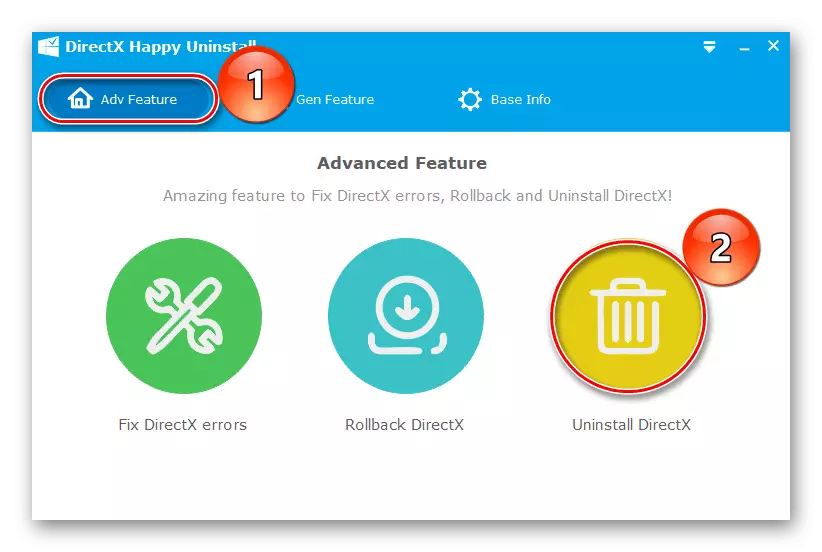
नंतर "विस्थापित डीएक्स" क्लिक करा. आम्ही प्रक्रिया पूर्ण होण्याची प्रतीक्षा करीत आहोत आणि संगणक रीबूट करण्याची प्रतीक्षा करीत आहोत.

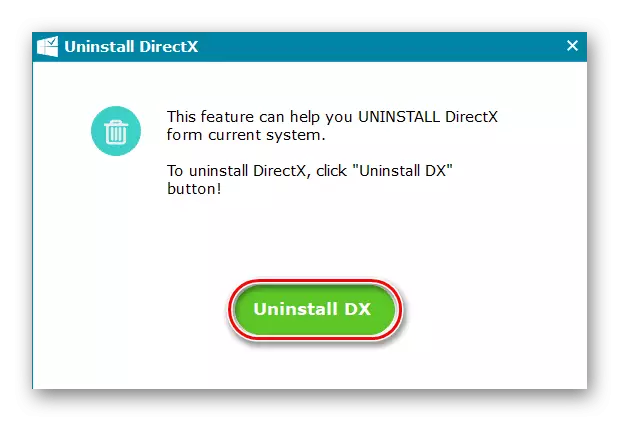
डीएचयू वापरून दूरस्थ घटक देखील स्थापित केले जाऊ शकतात, परंतु अधिकृत मायक्रोसॉफ्ट वेबसाइटवरून गहाळ ग्रंथालये भरणे चांगले आहे.
हे देखील पहा: डायरेक्टएक्स कसे प्रतिष्ठापीत करायचे
आम्ही आशा करतो की आपल्या समस्येचे डायरेक्टएक्स काढून टाकण्यापूर्वी निर्णय घेईल. पण जरी हे आले तरीसुद्धा, सहकारी कारणांबद्दल विचार करा. जर आपण केवळ प्रोग्राम किंवा गेम चालवू शकत नसाल तर डीएक्सची पूर्वीची आवृत्ती निर्दिष्ट केली आहे, आपल्याला माहित असणे आवश्यक आहे की थेट x 12 मागील ग्रंथालंद्वारे सर्व आवश्यक घटक असतात आणि म्हणूनच कारण दुसर्यामध्ये असू शकते.
